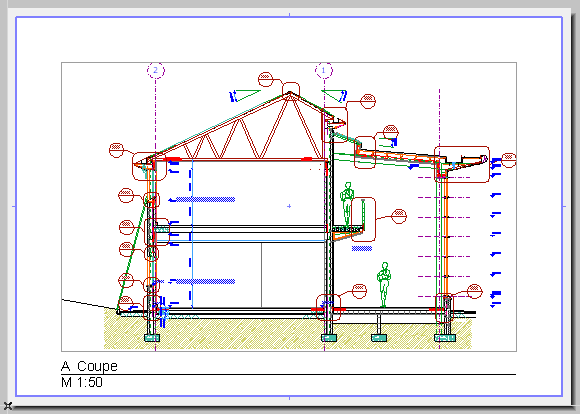
Naviguer parmi les mises en page
Utilisez l'une des méthodes suivantes :
•Faites un double clic sur son nom dans le Carnet de mise en page du Navigateur ou dans l'Editeur de mises en page de la palette Organisateur.
•Choisissez le nom de la Mise en page dans le menu Fenêtres
•Choisissez la commande Ouvrir Mise en page... dans le menu déroulant Mise en page de la barre d'outils Navigateur miniature. Activez la mise en page souhaitée dans la liste, Ouvrir mise en page qui apparaît.
La surface blanche représente la surface de la feuille de papier où vous pouvez imprimer, délimitée par un cadre bleu.
La surface grise représente les marges, c'est-à-dire la surface de la feuille de papier où vous ne pouvez pas imprimer.
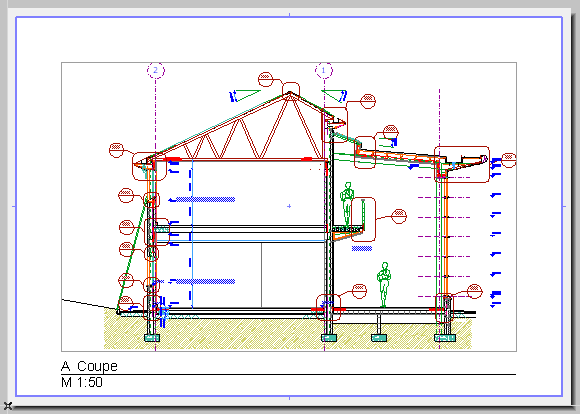
Quand vous ouvrez une nouvelle mise en page ou mise en page type, elle peut soit remplacer celle qui est déjà ouverte, soit s'ouvrir dans un nouvel onglet. Modifiez ce réglage par défaut dans Options > Environnement de travail > Autres options.
Naviguer parmi les mises en page
Pour naviguer parmi les mises en page du Carnet de mise en page :
•Cliquez sur les flèches de navigation dans la barre Options rapides au bas de la fenêtre de Mise en page.
Pour obtenir la commande Aller à la Mise en page :
•Cliquez sur le bouton affichant le numéro de la mise en page courante.
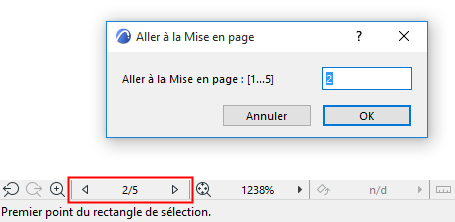
Utilisez l'une des méthodes suivantes :
•À partir de n'importe quel article de Carnet de mise en page dans le Navigateur : utilisez la commande du menu contextuel Nouvelle mise en page
•Documentation > Carnet de mise en page > Nouvelle Mise en page.
•l'icône Nouvelle Mise en page dans la palette Navigateur ou l'Organisateur
![]()
Vous pouvez supprimer toutes les mises en page du Carnet sauf une : le Carnet de mise en page doit toujours en contenir au moins une.